
Il sistema desktop remoto di Windows viene utilizzato per risolvere una varietà di compiti, compresa l'organizzazione del flusso di lavoro all'interno di una grande azienda. Pertanto, è molto importante avere la nuova versione di questo software.
Come aggiornare RDP.
Poiché il pacchetto software in questione è parte del sistema, è possibile aggiornarlo solo installando un aggiornamento speciale del sistema e accendere la funzione dopo l'installazione.Fase 1: installazione dell'aggiornamento KB2592687
La nuova versione del desktop remoto può essere installato tramite un aggiornamento speciale che il numero KB2592687 ha.
Aggiornamento della pagina KB2592687.
- Aprire il sito sul link sopra e scorrendolo giù un bit, alla sezione "Aggiorna download". Fare clic sul link di download di aggiornamento per il sistema operativo corrispondente alla sua scarica.
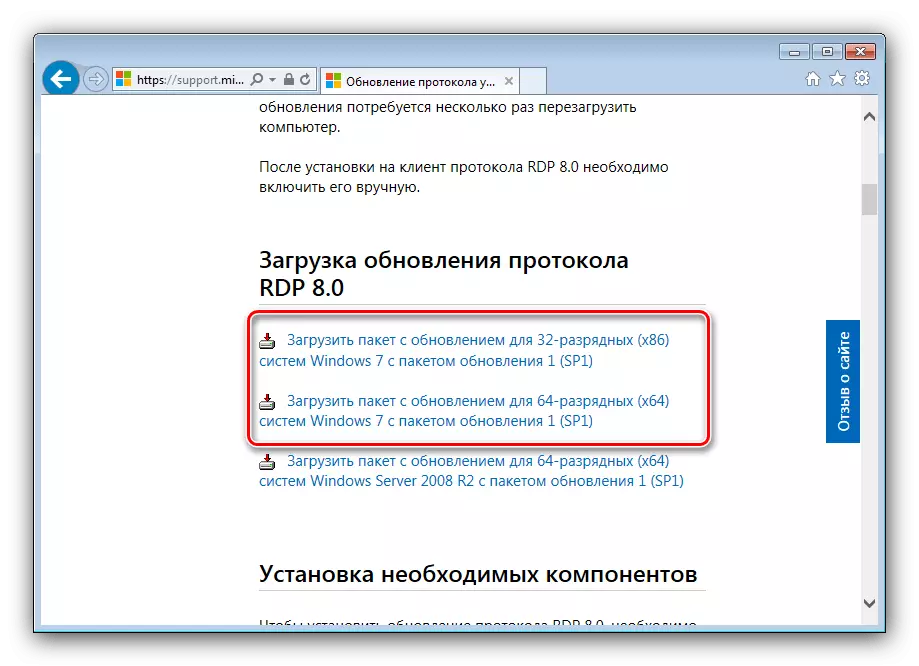
Reindirizzerai a Microsoft Support. Seleziona la lingua appropriata e fai clic su "Download".
- Carica il file di installazione in qualsiasi luogo conveniente, quindi eseguilo. Prima di tutto, conferma il desiderio di installare un aggiornamento facendo clic sul pulsante "Sì".
- Attendere che l'aggiornamento sia impostato, quindi chiudere tutti i programmi aperti, fare clic sul pulsante "Chiudi" e riavviare il PC.
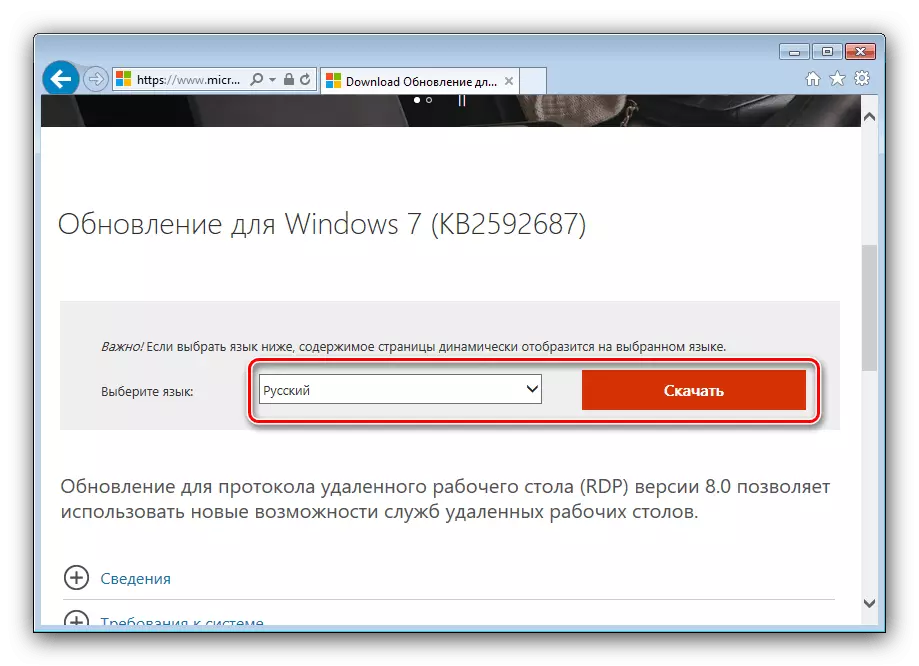

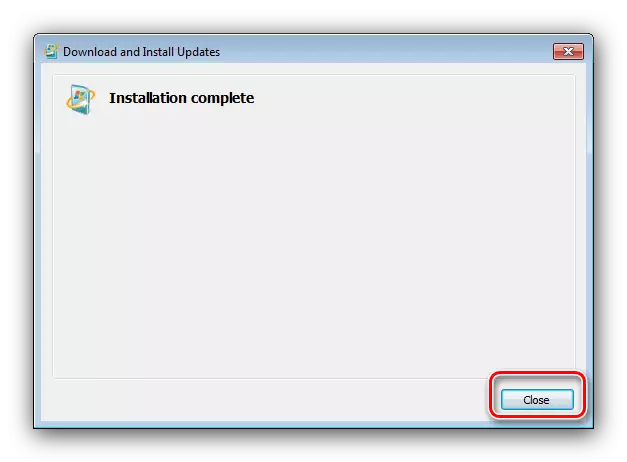
Dopo aver iniziato il sistema, vai al passaggio successivo.
Fase 2: Abilitazione del protocollo
Dopo aver installato la versione più recente del RDP, dovrebbe essere abilitato. Questo è fatto come segue:
- Aprire la finestra "Esegui" con i tasti Win + R combinando il comando GPEDIT.MSC nel campo Input e fai clic su OK.
- Vai al seguente indirizzo nell'albero delle directory a sinistra:
Modelli amministrativi \ Componenti Windows \ Delegato Desktop Services \ Remote Desktop Session Node \ Mercoledì Sessioni di lavoro remoto
- Aprire la politica "Consentire il protocollo Desktop remoto (RDP) 8.0" da un doppio clic del pulsante sinistro del mouse e selezionare la posizione "Abilita".
- Salva le modifiche apportate, quindi riavviare la macchina.

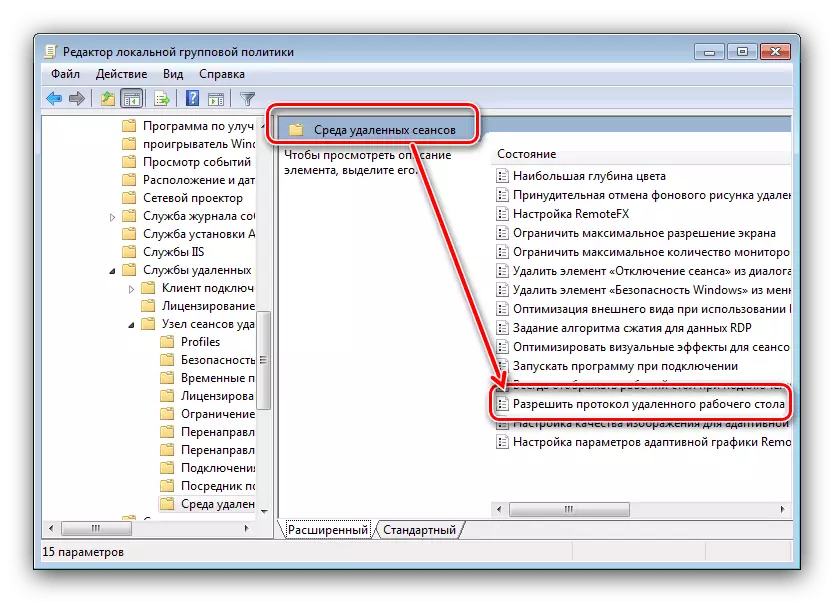
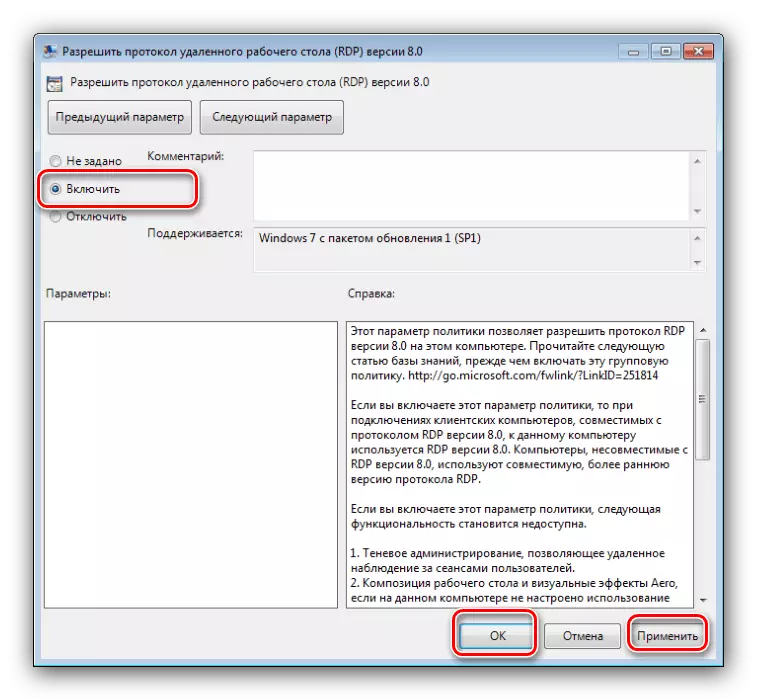
Quindi abbiamo completato l'aggiornamento RDP su Windows 7.
